Potong dan Sertai fail M4A pada Mac dan Windows dengan Editor Audio Terbaik
M4A ialah sambungan fail yang mewakili fail audio termampat dalam bekas MPEG-4. Ia mula popular apabila Apple Inc. menggunakannya sebagai format untuk muat turun lagu iTunes dan iPod. Atas sebab ini, ramai pengguna menghadapi kesukaran mengeditnya pada aplikasi lain terutamanya untuk pengguna bukan Apple. Nasib baik, terdapat beberapa yang berkesan Pemotong audio M4A dalam talian dan luar talian. Tanpa ragu, anda akan dapat memanipulasi fail M4A anda dengan sedikit usaha. Untuk mengurangkannya, berikut ialah beberapa perisian penyuntingan audio terbaik untuk tugas penyelesaian fail M4A anda.

- Bahagian 1. Top 5 M4A Cutter and Joiner
- Bahagian 2. Bagaimana untuk Mengedit M4A pada Windows dan Mac
- Bahagian 3. Soalan Lazim Pemotong dan Pencantum M4A
Bahagian 1. Top 5 M4A Cutter and Joiner
1. Penukar Video Vidmore
Penukar Video Vidmore ialah aplikasi serba boleh yang berfungsi pada Windows dan Macintosh OS. Selain itu, antara muka alat ini agak intuitif dan membolehkan anda menyelesaikan tugas pemotongan audio anda dalam sekelip mata. Terdapat kaedah pemotongan berbeza yang digunakan oleh perapi audio M4A ini. Anda boleh membahagikan trek secara automatik kepada berbilang trek menggunakan ciri Pemisahan Pantas. Selain itu, anda boleh menyeret bar muzik kiri dan kanan untuk memilih bahagian terbaik audio dan memotongnya. Untuk pemotongan yang tepat, anda boleh memasukkan tempoh mula dan tamat dalam beberapa saat. Selain itu, ia menyepadukan keupayaan penggabungan yang membolehkan anda menggabungkan segmen berbeza atau menggabungkan dua fail M4A menjadi satu.
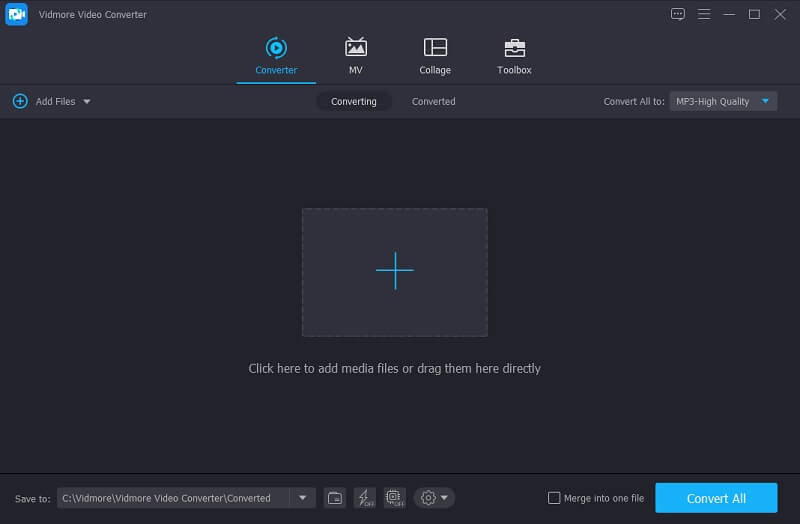
![]() Pemotong Muzik M4A yang Sangat Berguna
Pemotong Muzik M4A yang Sangat Berguna
- Sertai fail M4A pada Mac dan Windows
- Beberapa pilihan pemotongan
- Menyokong pelbagai format
- Pisahkan fail tanpa had panjang audio

2. Keberanian
Dikemas dengan pelbagai fungsi penyuntingan muzik, Audacity ialah sumber terbuka yang merupakan program percuma yang boleh anda gunakan pada hampir semua platform utama termasuk Windows, Mac OS dan Linux. Kefungsian asas alat termasuk merakam dan mengedit klip audio. Daripada bar alat aplikasi, anda juga boleh mencari fungsi seperti mainan gelung yang akan terus memainkan klip audio sehingga anda menghentikannya secara manual. Selain itu, alat ini menyokong rakaman melalui mikrofon, menindih alih suara pada trek lain dan mengurus peranti rakaman mengikut keperluan anda. Bahagian yang terbaik ialah anda akan dapat belajar cara menggabungkan fail MP4 dan M4A menjadi satu dan menjadikannya trek baharu menggunakan pengadun audionya.
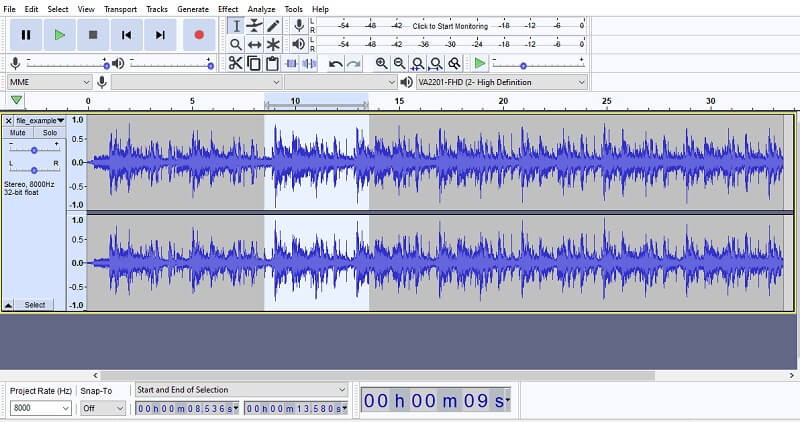
3. Editor Audio Lexis
Ubah suai fail audio kepada kesempurnaan pada peranti mudah alih anda dengan bantuan Editor Audio Lexis. Walaupun aplikasi itu disesuaikan untuk telefon Android, ia menyokong M4A yang biasanya untuk alat Apple. Selain itu, ia membolehkan anda memanipulasi lebih banyak format termasuk format WAV, WMA, FLAC dan AAC. Menggunakan aplikasi Android pemotong M4A ini, anda berhak mengeksport data audio anda dalam format MP3 yang membolehkan anda menggunakannya dalam aplikasi dan pengendali lain. Alat penyuntingan lain termasuk penyama jalur, pemampat, pengurangan hingar dan banyak lagi. Untuk meningkatkan kualiti audio, terdapat pilihan untuk mengubah suai tempo, pic dan kadar agar sepadan dengan pilihan anda. Walaupun merupakan aplikasi mudah alih, ia tidak ketinggalan sebagai pemotong dan penyambung M4A.
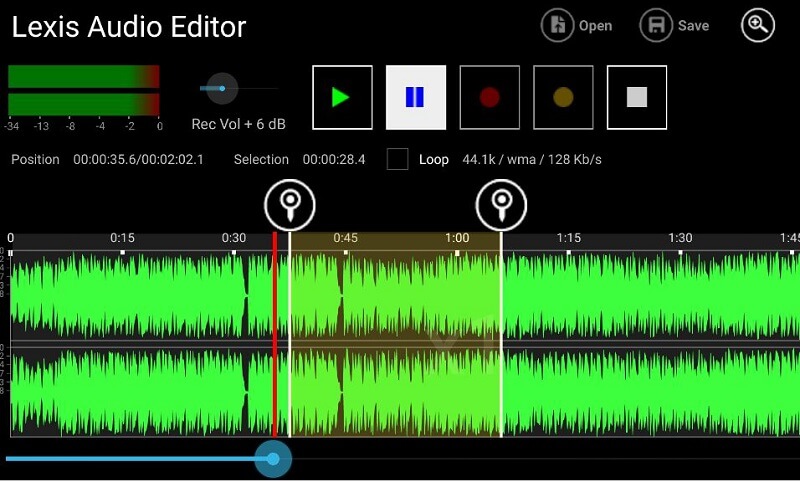
4. Pemangkas Audio
Sama ada anda ingin membuat nada dering atau buku audio dalam talian, Pemangkas Audio boleh membantu. Program ringkas ini membolehkan anda memangkas, memangkas dan memotong bahagian audio dalam masa beberapa saat. Mengenai pemotong, anda boleh menyeret pemegang dalam memilih bahagian audio untuk dipotong. Selain itu, anda boleh memasukkan titik mula dan tamat dalam beberapa saat untuk pemotongan audio yang tepat. Selain itu, pemotong muzik M4A ini memberi anda keupayaan untuk mengeksport fail audio anda ke format MP3 dan M4R.
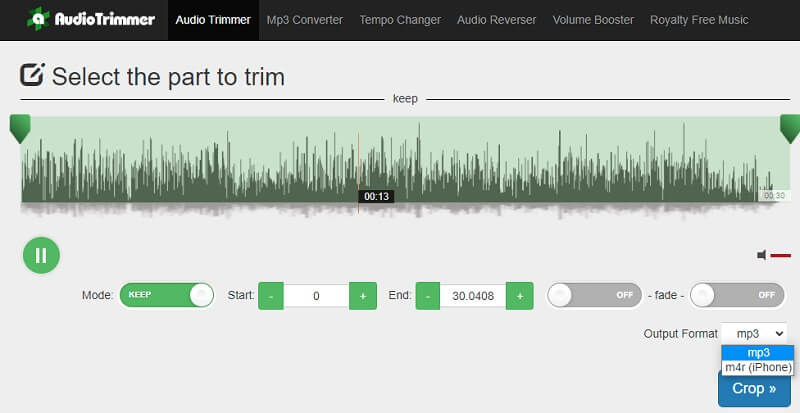
5. Clideo
Clideo ialah gunting M4A berasaskan web yang boleh membantu anda memotong dan membelah fail audio. Ia berjalan pada hampir semua penyemak imbas yang membolehkan anda memotong fail audio pada komputer Windows dan Mac anda. Sama seperti alat yang disebutkan di atas, ia menyediakan kaedah yang berbeza untuk pemotongan audio. Terdapat bar hendal untuk menandakan bahagian permulaan dan akhir serta dengan memasukkan detik tempoh. Selain itu, untuk membuat trek profesional, anda harus menggunakan kesan fade in dan fade out, yang juga boleh dilakukan menggunakan alat ini. Paling penting, penggabungan audionya membolehkan anda menyertai fail M4A dalam talian dengan mudah.
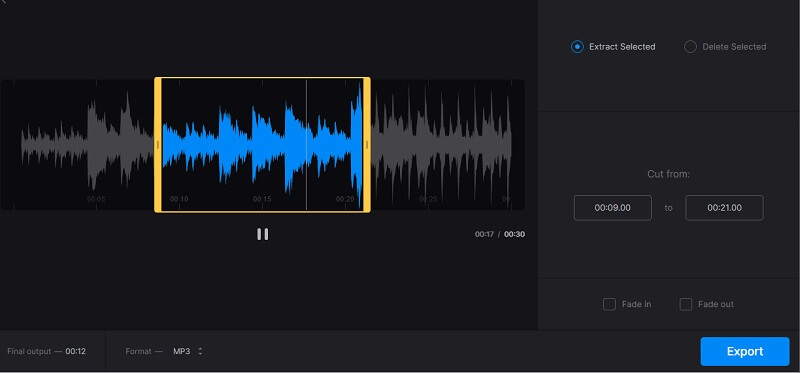
Bahagian 2. Bagaimana untuk mengedit M4A pada Windows dan Mac
Jika anda tidak pasti di mana hendak bermula dan aplikasi pemotong M4A yang hendak digunakan, anda boleh ambil Penukar Video Vidmore sebagai contoh. Anda boleh mengambil prosedur langkah demi langkah di bawah sebagai rujukan anda.
Langkah 1. Dapatkan pemasang apl
Untuk bermula, ambil pemasang apl dengan mengklik salah satu daripada Muat turun percuma butang di atas. Pastikan anda memilih sistem pengendalian yang sesuai untuk komputer anda dan pasangkannya pada komputer anda. Akibatnya, lancarkan aplikasinya.
Langkah 2. Tambah fail M4A
Setelah selesai, klik Tambahan butang tanda pada antara muka utama apl dan import fail yang ingin anda potong. Untuk memuat naik folder fail audio, klik pada Menambah fail lungsur turun dan pilih Tambah folder. Kemudian, pilih folder atau lagu yang anda perlukan.
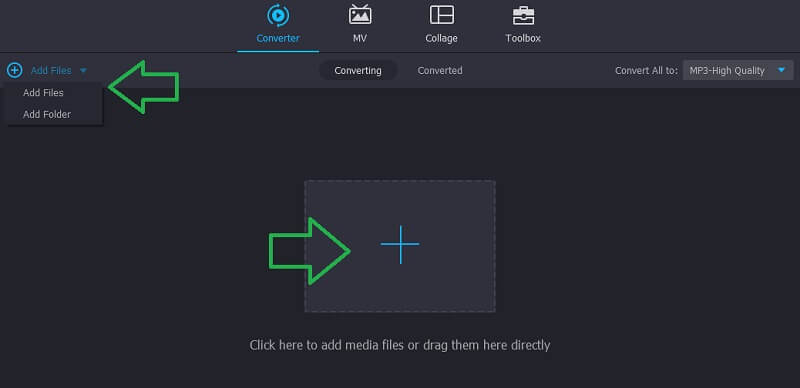
Langkah 3. Potong trek M4A
Sekarang klik Potong butang untuk melihat stesen kerja muzik alat tersebut. Dari sini, klik pada Pemisahan Pantas butang dan masukkan bilangan potongan yang anda ingin hasilkan daripada fail M4R. Sebagai alternatif, anda boleh menyeret bar pemegang permulaan dan penamat mengikut bahagian fail audio yang anda inginkan. Kali ini, mainkan audio dan sebaik sahaja anda mendapat hasil yang anda inginkan, klik pada Jimat butang.
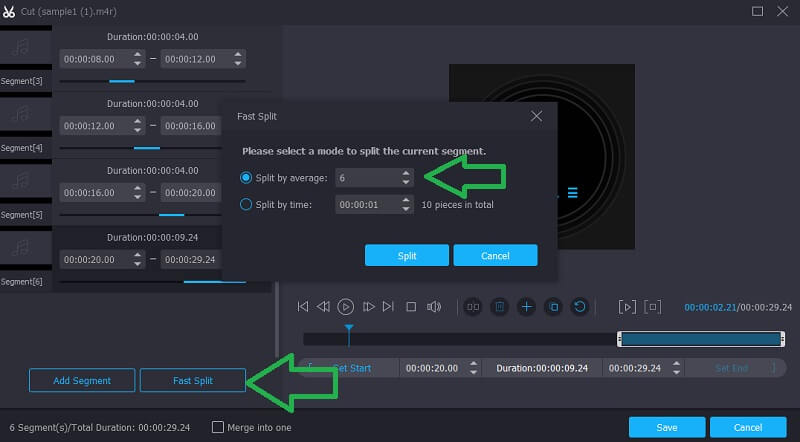
Langkah 4. Simpan versi akhir trek
Selepas semua perubahan, kembali ke Penukar tab dan pilih format output jika anda mahu memainkannya pada pemain muzik lain atau biarkan ia tidak berubah jika anda ingin mengekalkan format asalnya. Untuk memilih format output, hanya buka fail Profil menu dan pilih tab Audio, pilih format yang anda inginkan dan tekan butang Tukar Semua butang di bahagian bawah sebelah kanan untuk mula memproses fail.
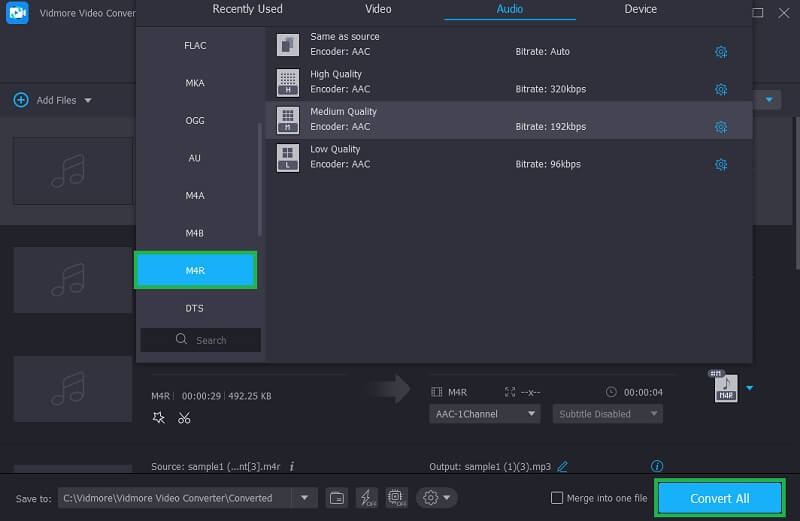
Bahagian 3. Soalan Lazim Pemotong dan Pencantum M4A
Bagaimanakah saya boleh mengedit fail M4A?
Terdapat banyak pilihan yang tersedia yang boleh anda gunakan untuk mengedit fail M4A. Salah satu alat yang diperkenalkan di atas ialah Vidmore Video Converter yang merupakan editor video namun bergabung dengan banyak ciri penyuntingan audio yang berguna. Ini termasuk pemotongan, pemangkasan, penggabungan dan banyak lagi.
Bagaimanakah saya boleh menukar M4A kepada MP3 secara percuma?
Anda boleh menukar M4A kepada MP3 menggunakan penukar dalam talian tanpa sebarang kos. Ia dijalankan pada penyemak imbas web jadi anda tidak perlu memuat turun apl tambahan.
Adakah M4A sama dengan MP4?
Seperti yang dinyatakan di atas, sambungan fail M4A ialah MP4 sebagai wakil audionya. Ini bermakna setiap fail MP4 mengandungi fail M4A.
Kesimpulannya
Dalam artikel ini, kami terutamanya menangani program yang paling disyorkan yang tersedia dalam talian. Anda boleh memilih antara pemotong audio untuk M4A di atas. Terdapat dalam talian, luar talian, serta penyelesaian mudah alih. Oleh itu, memilih aplikasi terbaik bergantung sepenuhnya pada pilihan anda.
Petua M4A


